
文字を書くだけの日記ではなくておしゃれな日記が書きたい!
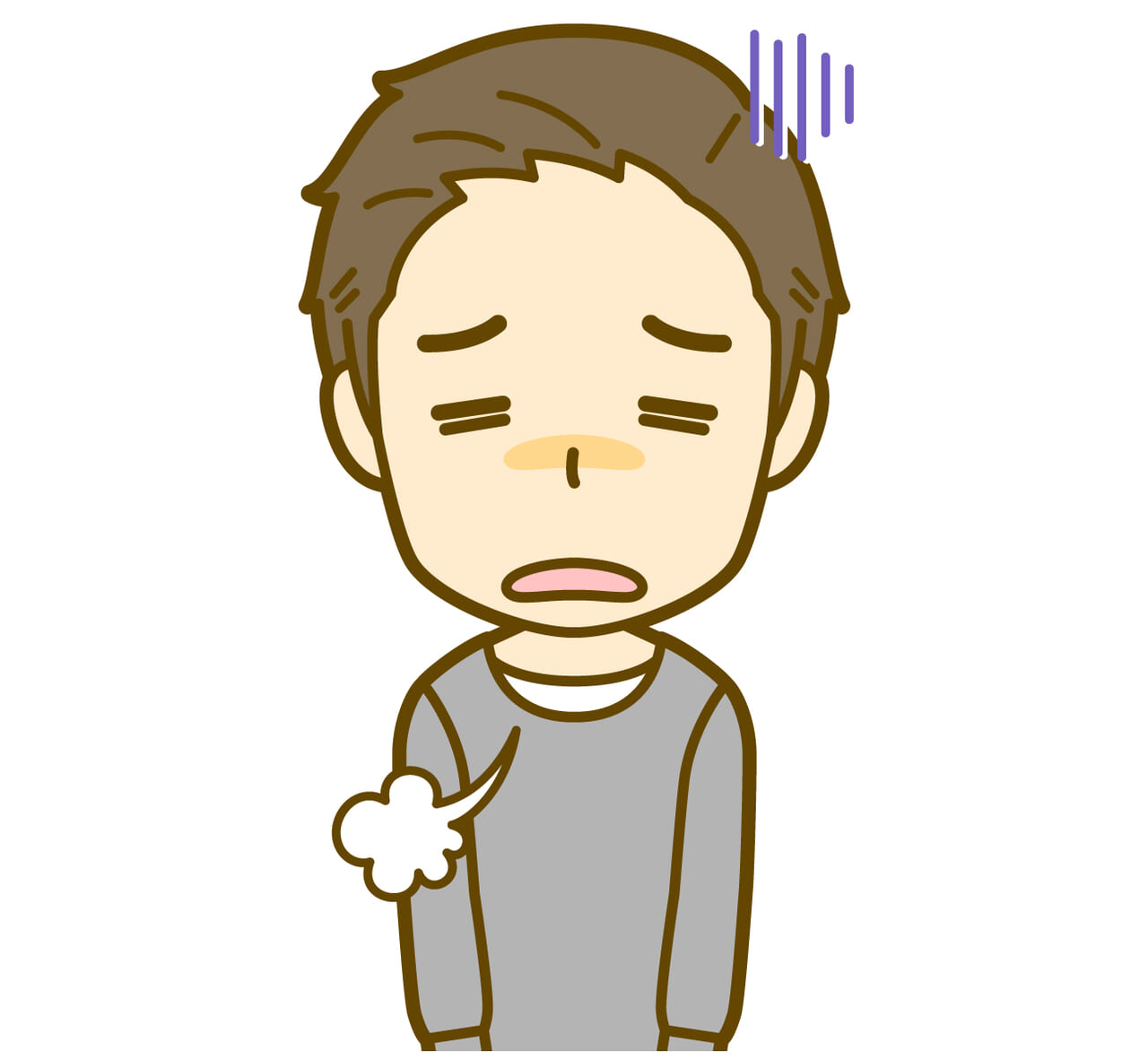
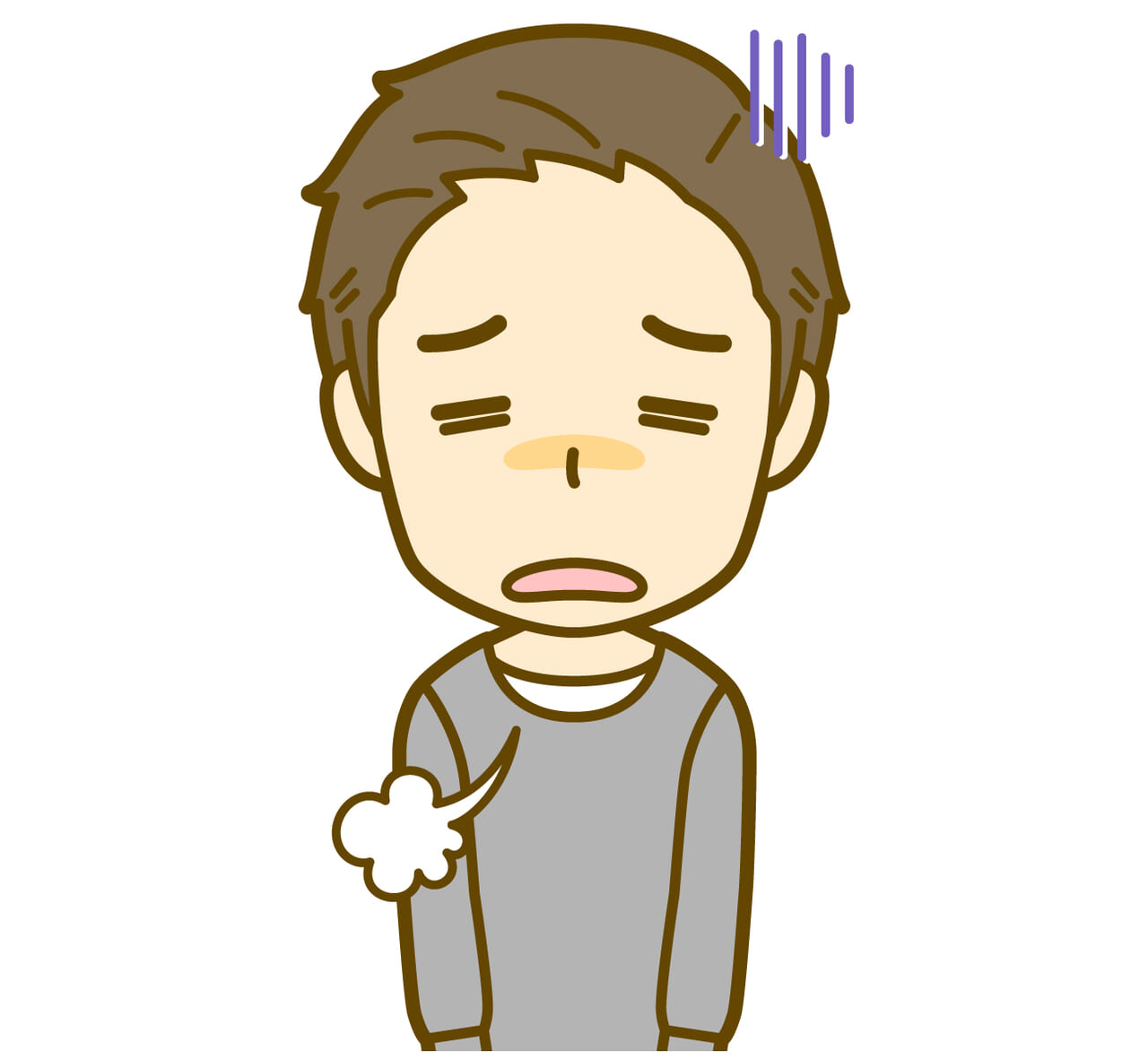
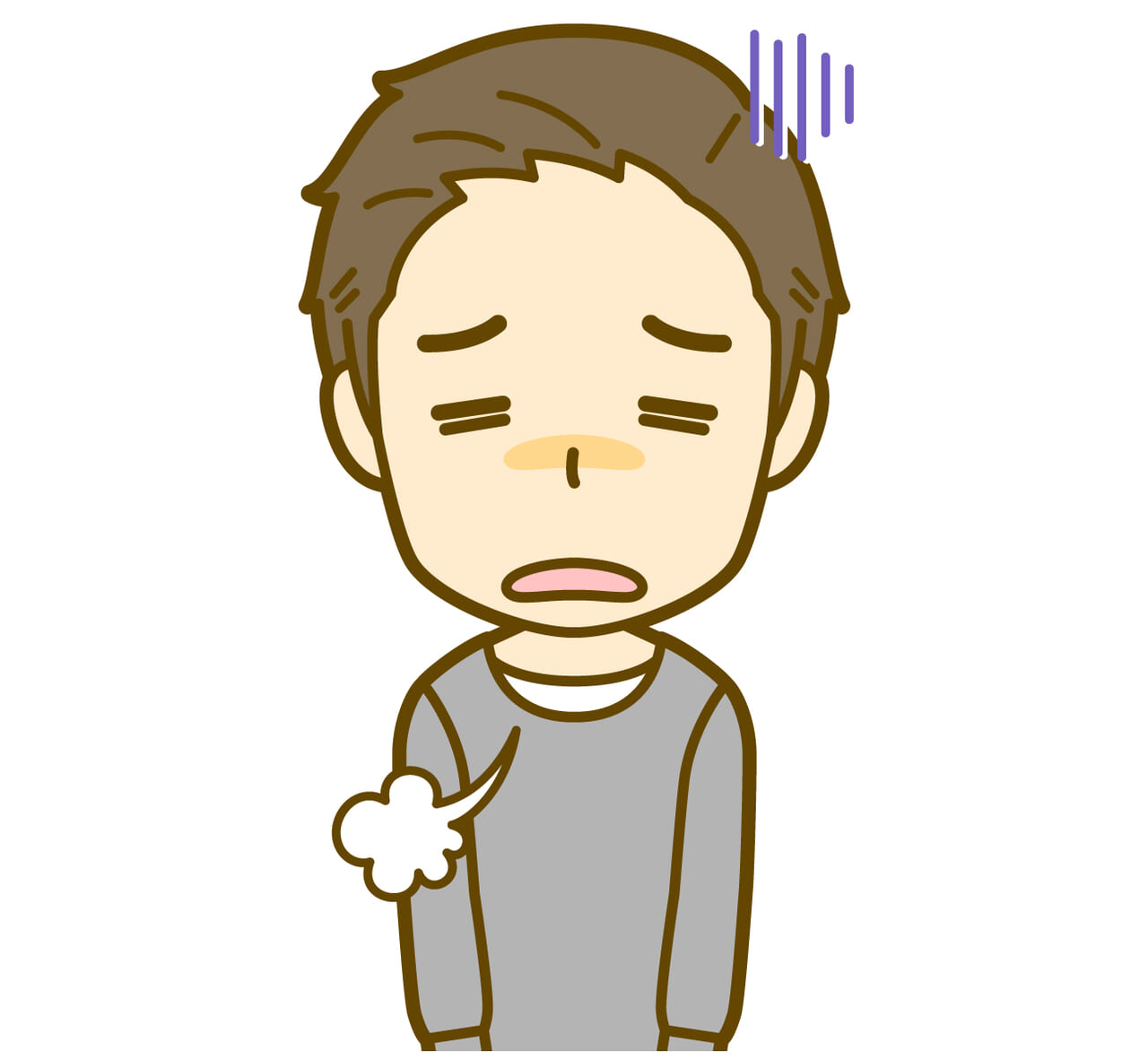
日記はこれまで続かなくて3日坊主で終わっちゃった…。
このようにお考えの方にこそ使って頂きたい、Appleの新しい純正アプリ「ジャーナル」について使い方や魅力について解説します。
2024年新年から日記を書き始めるには絶好のチャンスかと思いますので、是非最後までお読みください!
この記事でわかること
- 「ジャーナル」基本的な使い方
- 「ジャーナル」が他の日記アプリと違う点
- 「ジャーナル」便利な設定
- 「ジャーナル」メリット・デメリット
ジャーナルとは?
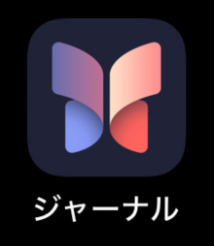
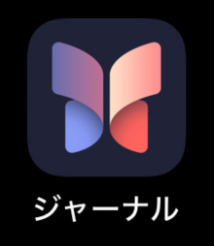
2023年12月にiOS17.2が配信されましたが、そのアップデートによって「ジャーナル」という新アプリが自動で追加されました。
iPhone公式サイトはこちら
「ジャーナル」とは?
「ジャーナル」は簡単に言うと「日記アプリ」ですが、日々の記録を残していく日記の要素よりも、どちらかといえば「ジャーナリング」に近いイメージです。
「ジャーナリング」とはあまり聞きなれないかもしれませんが、頭に浮かんだことをありのまま自由に書き出すことを指す言葉です。
一体「ジャーナル」とは、今までの日記アプリとどう違うのでしょうか?詳しく解説していきます。
基本的な使い方
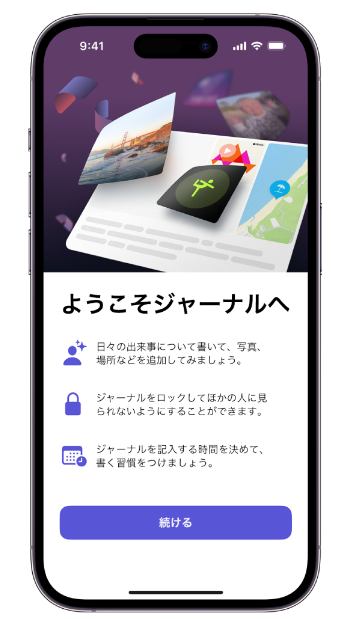
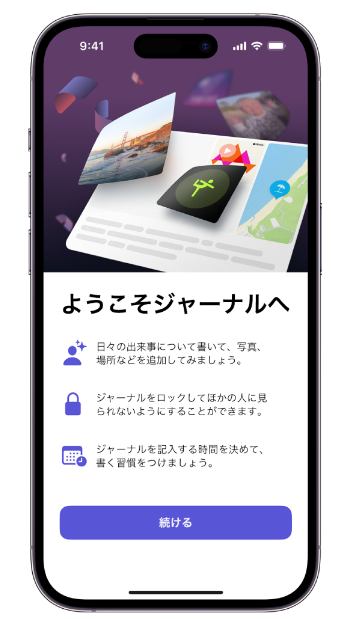
この「ジャーナル」アプリは、日記を書くことをエントリーと呼んでいます。
このエントリーを作成する方法は大きく分けて2つあります。
アプリの提案を受けずに、まっさらな状態から書き始める
トップページの「+マーク」をタップし、「新規エントリー」を選択すれば、まっさらな状態から自由に書き始めることが可能です。
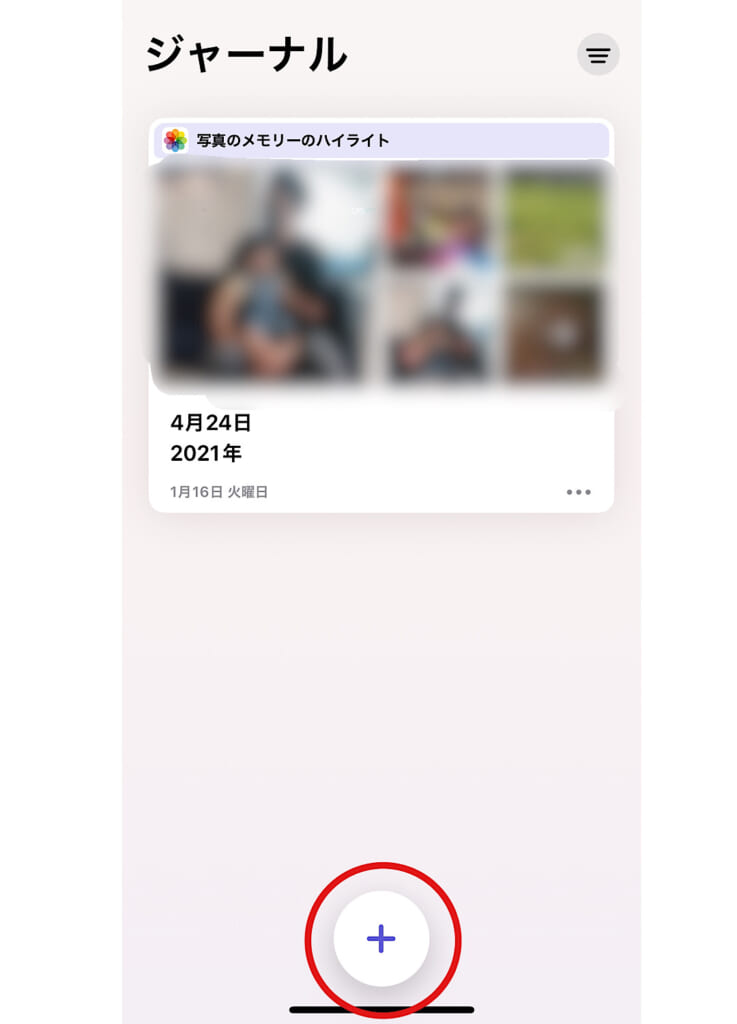
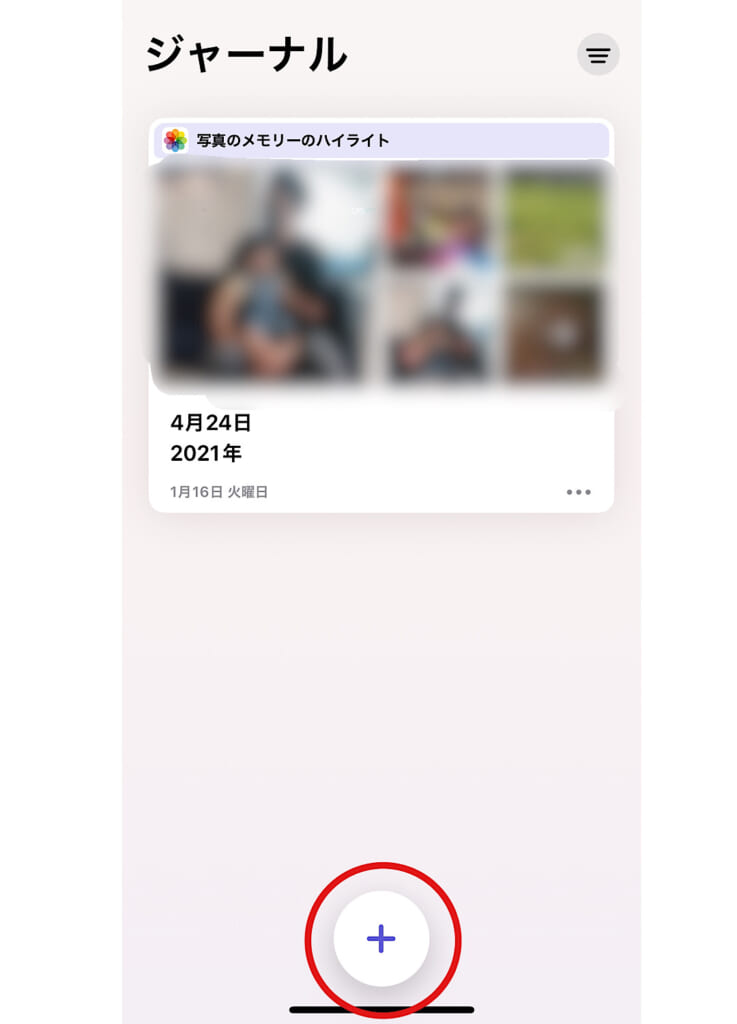


文字だけで日記を残すのももちろん良いですが、作成画面のツールバーを使用して、日記に写真や位置情報を追加してオリジナルな日記を作成することも可能です。
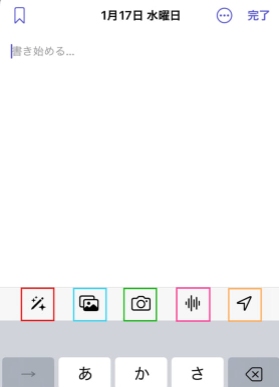
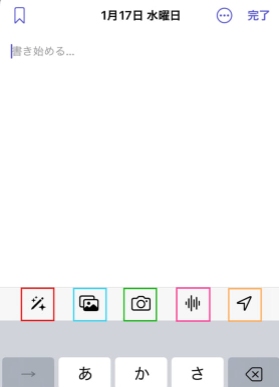
| ツールバーの説明 | |
|---|---|
| ペンがキラキラマーク | アプリからの提案を追加する |
| 写真マーク | 保存している写真や 動画を添付する |
| カメラマーク | カメラ撮影した 写真を添付する |
| 音声の波型、 オーディオマーク | ボイスメモを追加する |
| 位置情報矢印マーク | 地図の場所を追加する |
これらの機能を使えば、文字だけの日記よりもより具体的に思い出を残すことが出来るのでおすすめです。
また表示される日付の変更をしたい場合は、右上の完了ボタンの横にある3点リーダー(…)をタップし、「カスタムの日付」で変更可能です。
あとで特に見返したい日記の場合は、「ブックマーク」が便利です。
左上にある付箋のマークからブックマークをつけることが出来ます。
書き終えたら右上の「完了」をタップし、日記が保存され、トップページに表示されます。



保存後でもエントリー(日記)の編集や更新はもちろん可能です。
トップページ保存後に編集したい場合は、日記の右下にある3点リーダー(…)をタップし、編集をクリックしましょう。
アプリの提案を受けて書き始める
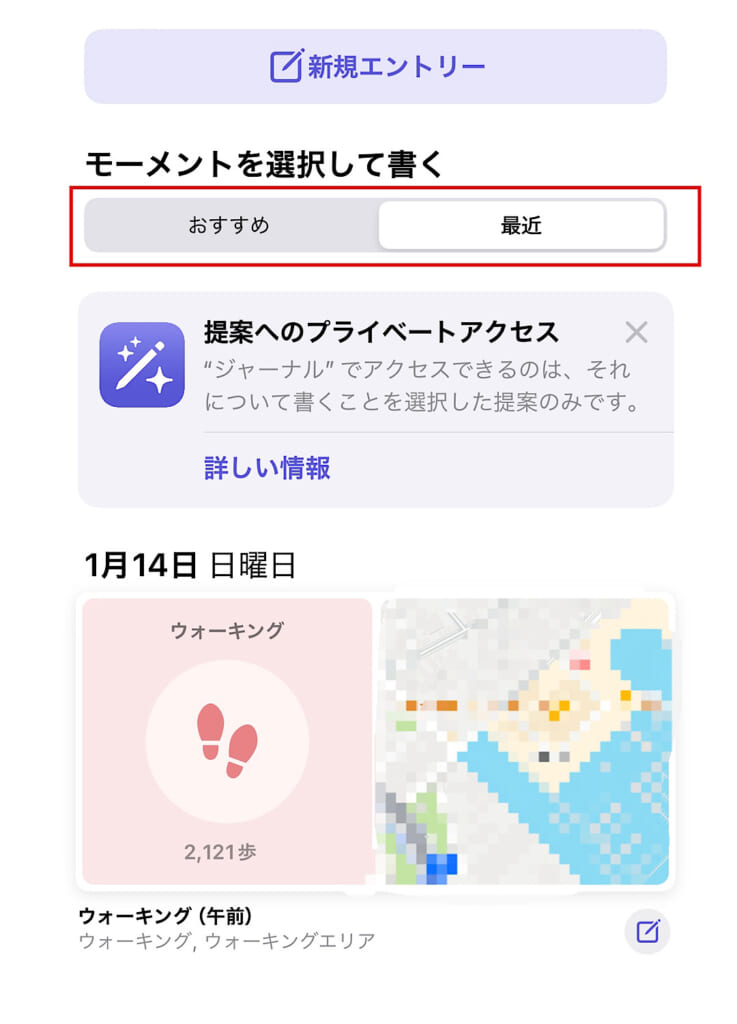
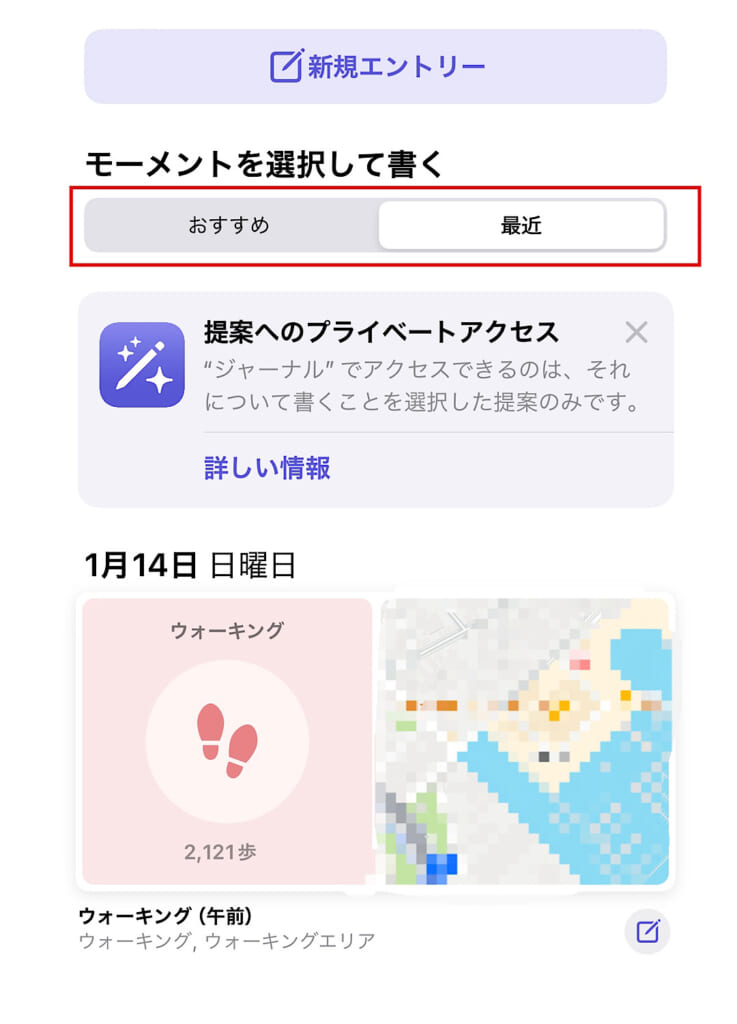
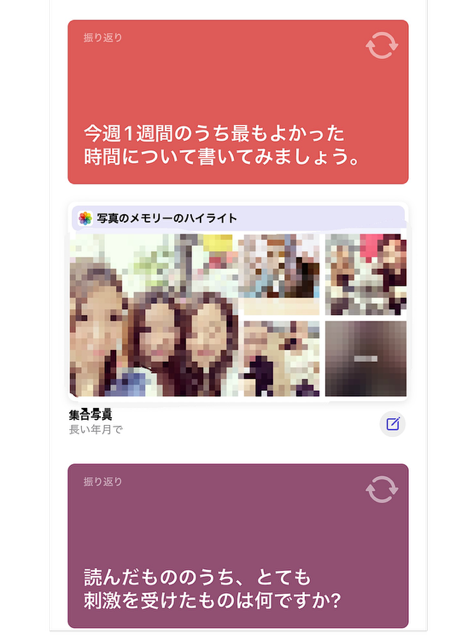
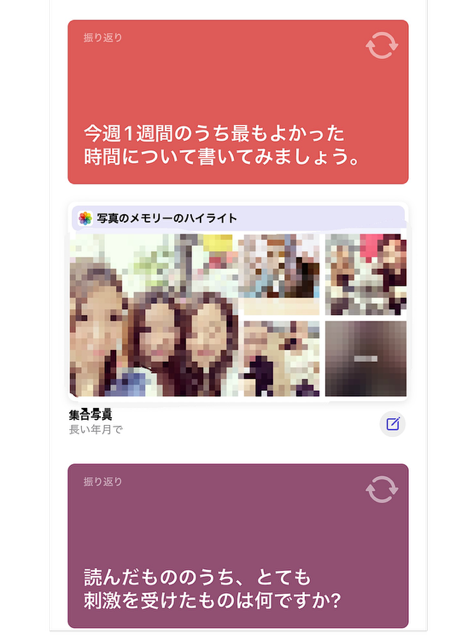
新規エントリーボタンを押さずに、「おすすめ」「最近」のボタンをタップするとアプリ側がおすすめの提案をしてくれます。
「最近」をタップすると、日付時間順に自分がどこにいたのか、どんな写真を撮ったのか、何歩歩いたのか、その日聞いていた音楽、などなどiPhoneに保存されている情報が表示されます。
ジャーナルの提案機能は、外出した情報、写真、ワークアウトなどの活動情報など多岐に渡りますが日記を書きたい内容が提案の中で見つかった場合は、その内容をタップし、「書き始める」をタップすれば日記を書き始めることが出来ます。
アプリの方から提案されるものに対して答えていくだけで日記が出来上がっていくので、「えっと、今日何あったっけ?」と書き出しに困ることもありません。
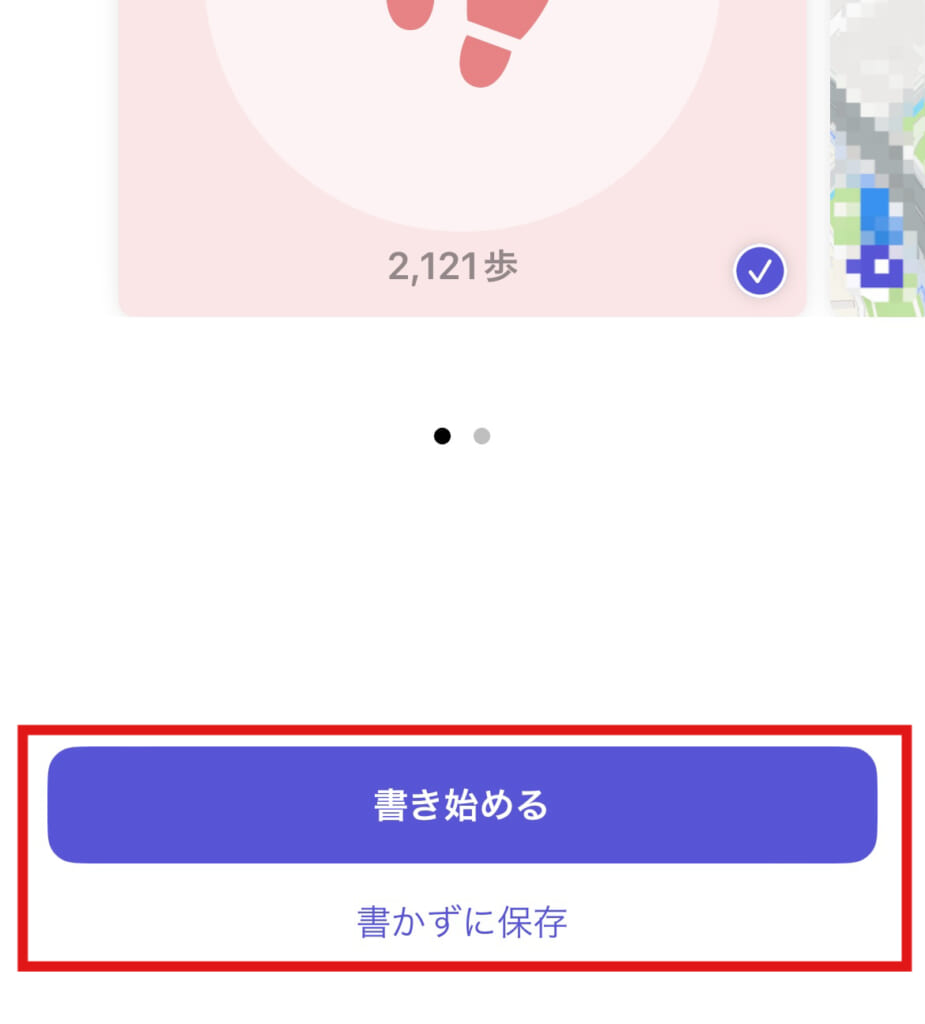
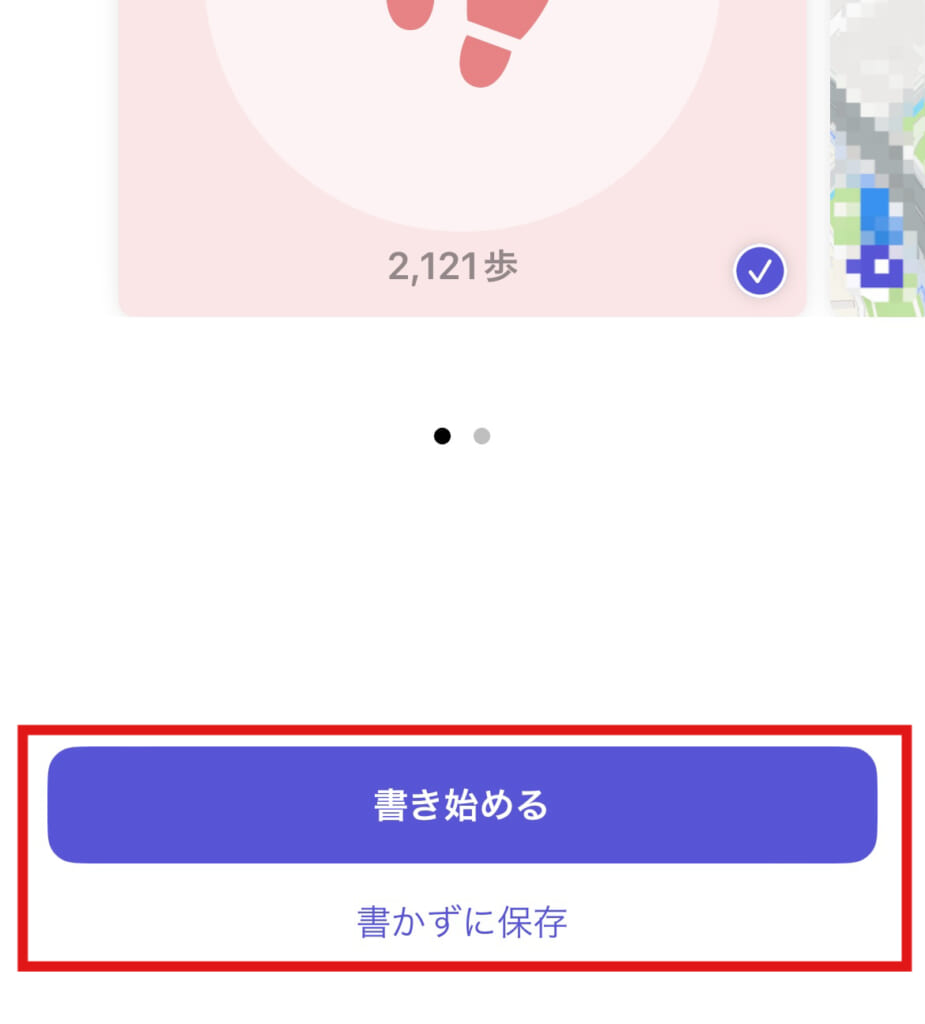
ここがポイント!
「書かずに保存」も出来ます。
文章を書かなくても残しておきたい思い出は書かずに保存しておくと、写真のアルバムのように思い出の1つとして残して置けるのでとても便利です。



この「書かずに保存」は推しているアイドルの写真を見返すのに便利だとSNSでもツイートしている方がいました!
自分でやることは写真を選択することくらいなので、簡単に作成出来ます。
作ったジャーナルはどんな風に見れるの?
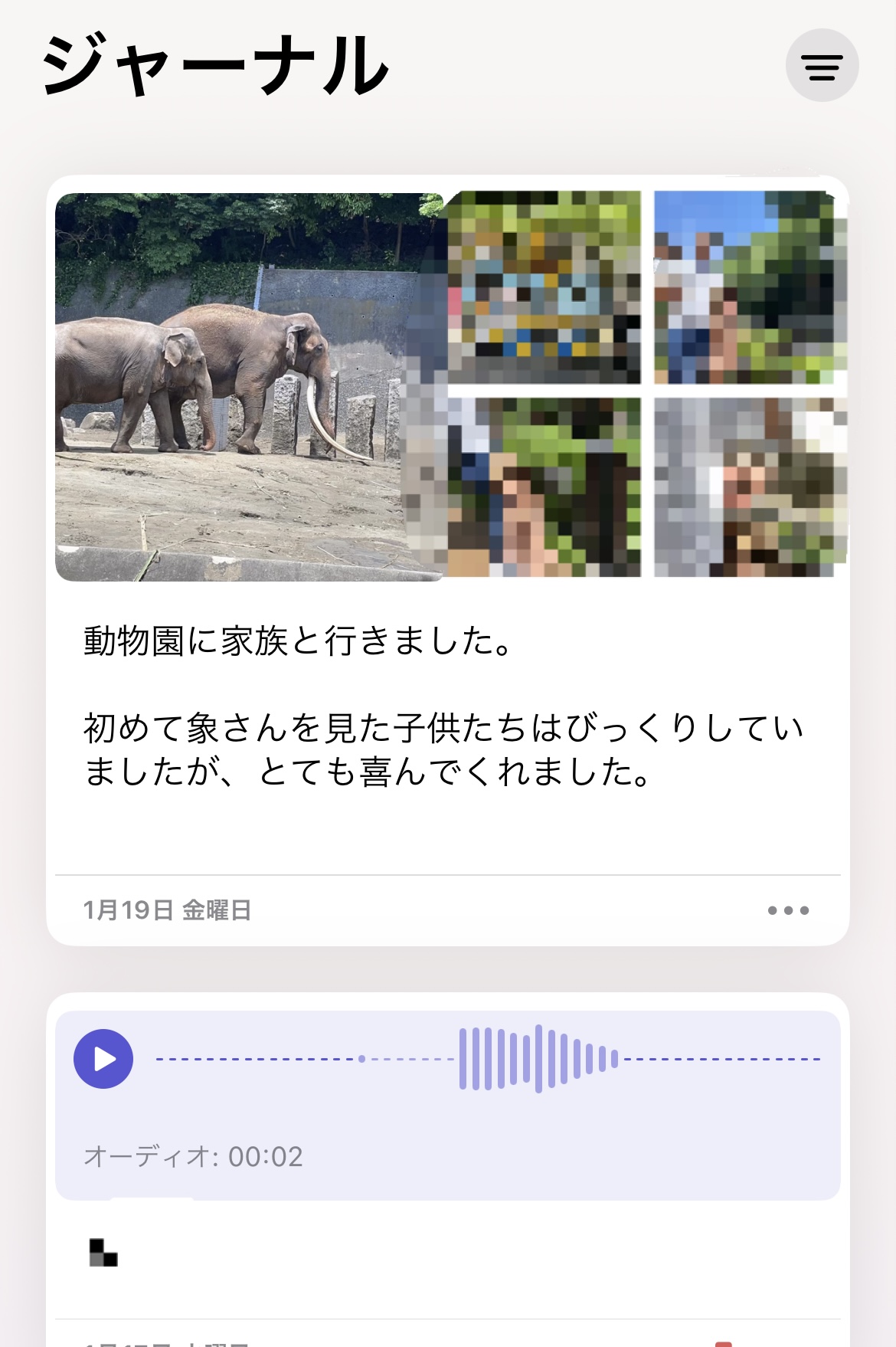
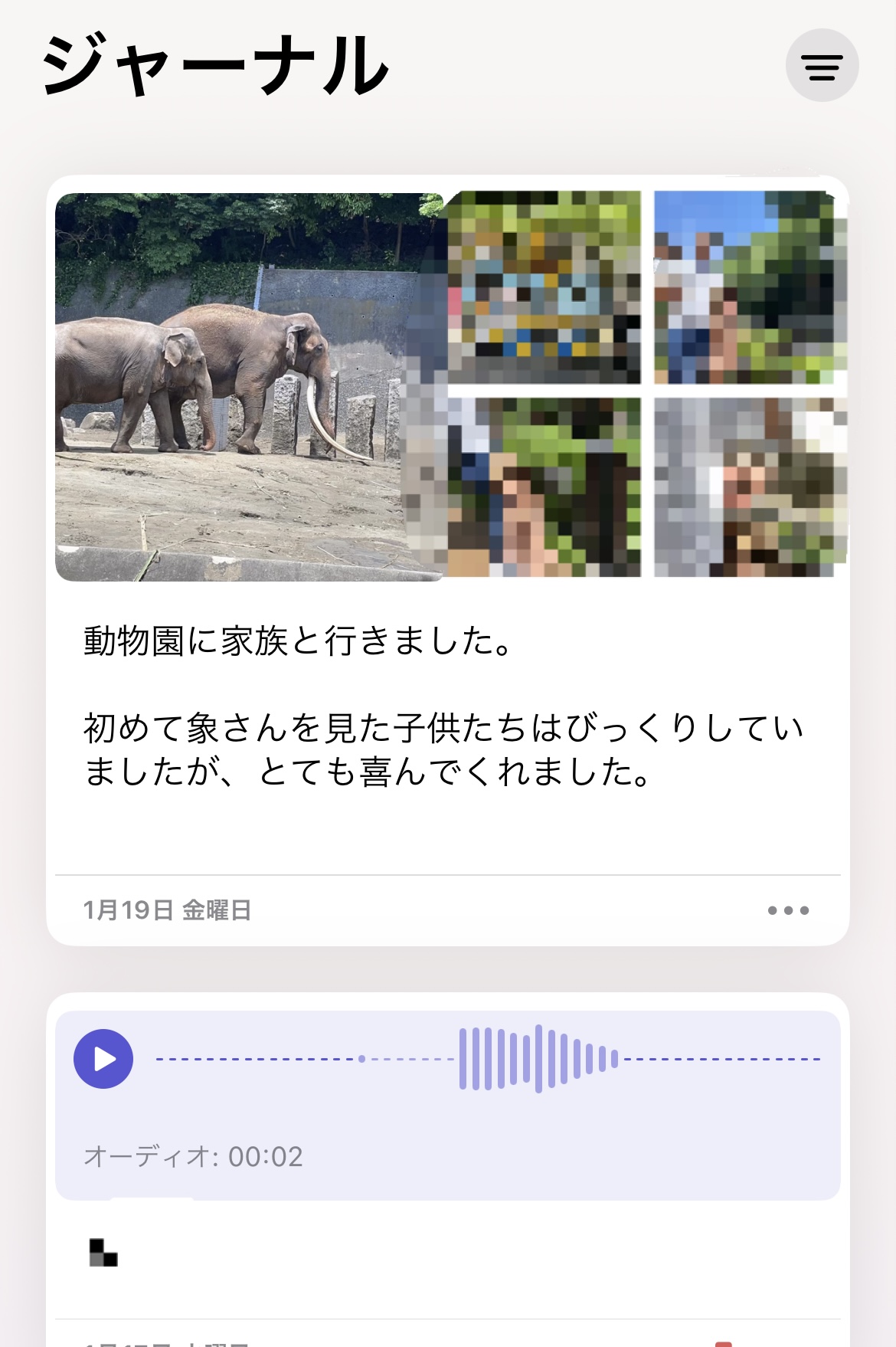
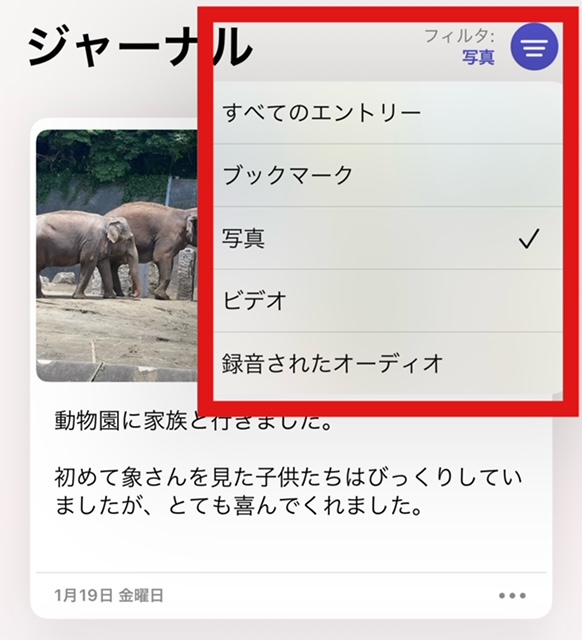
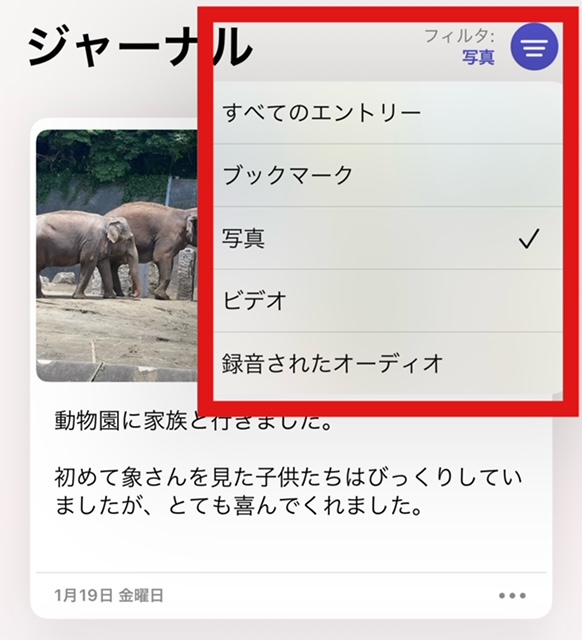
保存したジャーナルはタイムライン形式で自分のジャーナルを振り返ることが出来ます。
写真、文章が表示され、文章ははじめの5行だけが表示されるようになっていて、もっと見たい場合はその日記(エントリー)をタップするとその他の画像と文章の詳細が全部が見れます。
作ったエントリーは左から右にスワイプすると「ブックマーク」をつけることが出来て、フィルターから「ブックマーク」を選択するとブックマークしたエントリーだけを表示することも出来ます。
更に右から左にスワイプすると、編集・削除も行えます。
ジャーナルの便利ワザ
「ジャーナル」をより便利に、使いやすくする便利ワザを3つ紹介します。
他のアプリからジャーナルを起動することも出来る
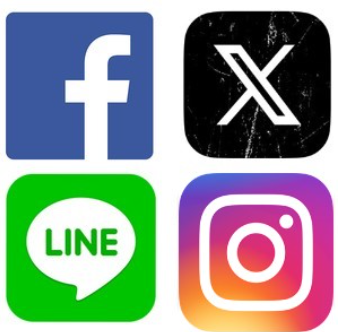
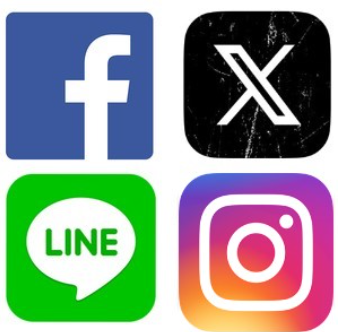
日記を書くぞ!と意気込んでジャーナルのアプリを開かなくても、LINEやインスタグラム、ウェブサイトから「ジャーナル」アプリに入力することが出来ます。
筆者はこのように使っています。



①LINEで残しておきたいトークがあった場合!
そのトークを長押し→転送→他のアプリ→ジャーナルを選択するとLINEから文章を引っ張ってきてくれて1つのエントリーとして保存することが出来ます。
保存しておきたいトークの場合、便利です!



②インスタグラムで気になる投稿を保存したい場合!
インスタグラムのシェアボタン(紙飛行機マーク)→シェア→ジャーナルを選択すると、インスタグラムの投稿をまるっと保存出来ます。
「この洋服欲しい」とか一言入力して、保存してます。後で見返したいときに便利ですよ!
色々な入口からジャーナルを書くことが出来るのもジャーナルの魅力ですので、是非試してみて下さい!
ジャーナルのアプリ自体にロックをかけることが出来る
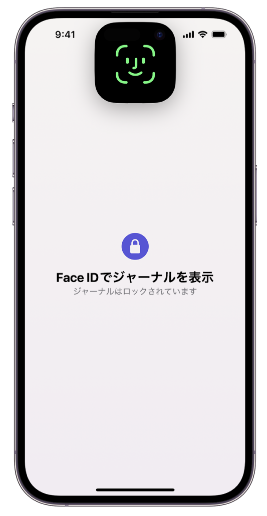
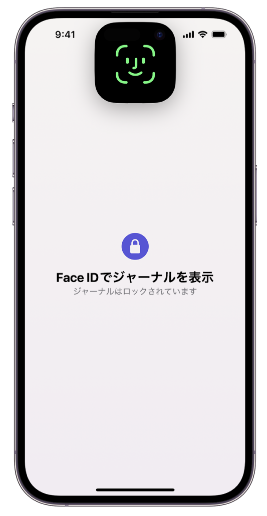



日記は人には見られたくない内容も書きますよね…。
そんなときは、スマホのロック画面にロックをするのと同様に「ジャーナル」のアプリ自体にロックをかけることが可能です!
ロックのかけ方
デバイスパスコード、Face ID、Touch IDのいずれかでロックをかけることが出来ます。
設定した曜日と時間に通知が出すことが出来る
日記はこれまで続かなくて3日坊主で終わっちゃった方にこそ設定してもらいたいのが、この通知機能です。
あらかじめ設定した曜日と時間に「日記書きませんか?」とジャーナルを記入するよう通知を出すことが出来ます。
ジャーナル記入のスケジュール設定のやり方
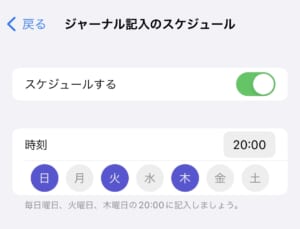
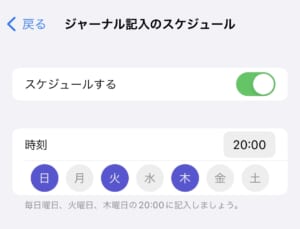
「毎週日曜日の20時だったら日記書けるかも!」と思ったらその曜日時間で設定しましょう。



これで、無理なく続けられるかもしれませんね!
ジャーナルのメリット


書き出しに迷わなくて済む
普通の日記を書く場合は、



えーっと、今日なにあったっけ?



何を書こうかな?
と書きたい内容を思い出すところからスタートしなければならないので、文字を書くのが苦手な人には結構ハードルが高いと思います。
この「ジャーナル」アプリは、「あなた今日こんなことありましたよね?」「これについて書きませんか?」とアプリ側から提案してくれるので、対話している感覚で日記が書けます。



提案して日記を書くアプリは今までなかったです!
写真に関しても全部関連した写真を集めてくれて、日記として残しやすい写真が提案されます。
例えば、2024年1月20日に旅行に行ったとします。その旅行の日に関係ない写真やスクリーンショットなどを撮っていた場合はたとえ同日だったとしても、提案からは外してくれます。
毎日書かなくていい
日記って毎日書かなければいけないイメージが強いですが、忙しくて毎日書けない時ってありますよね。
書けないことが続くと、
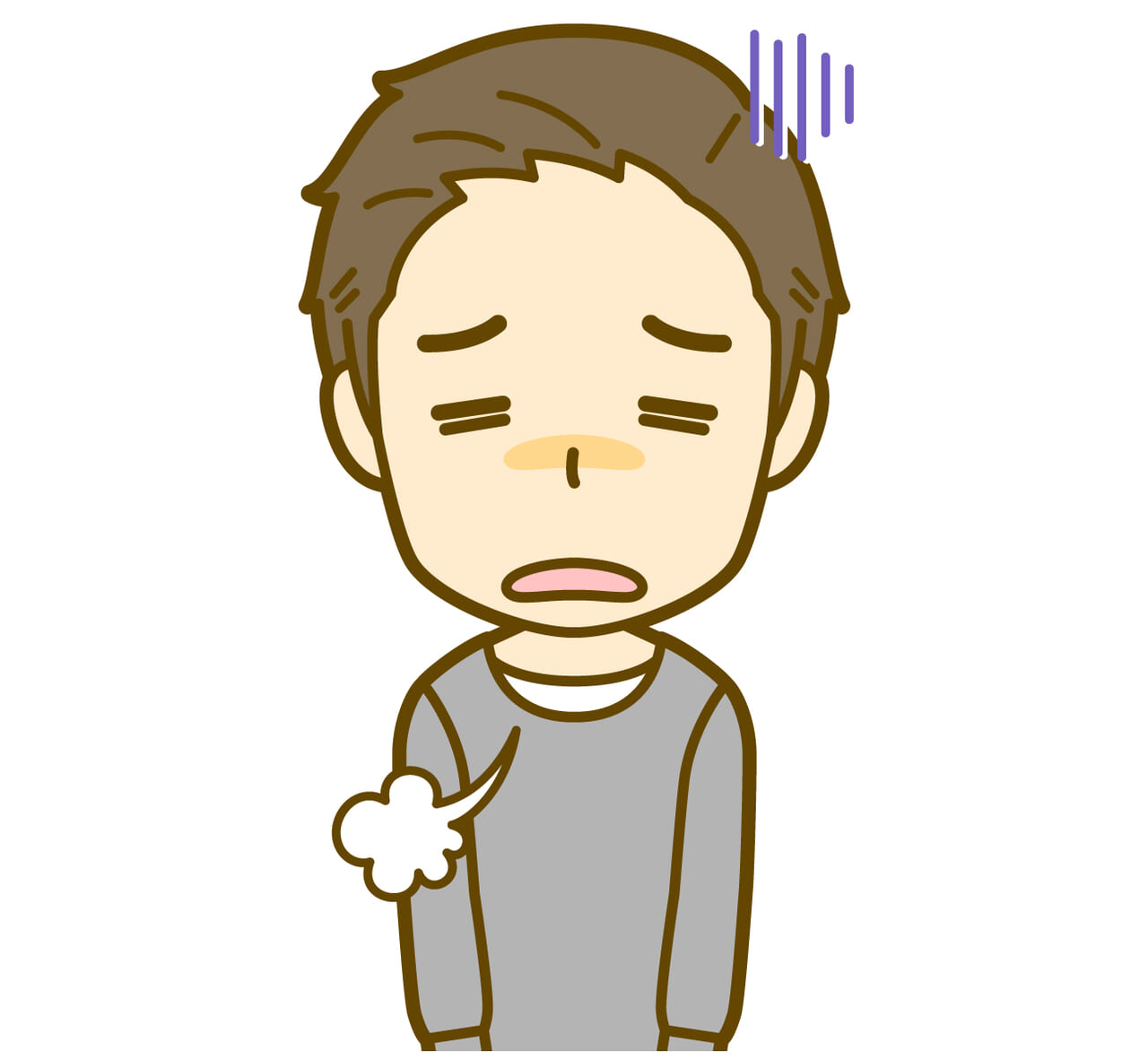
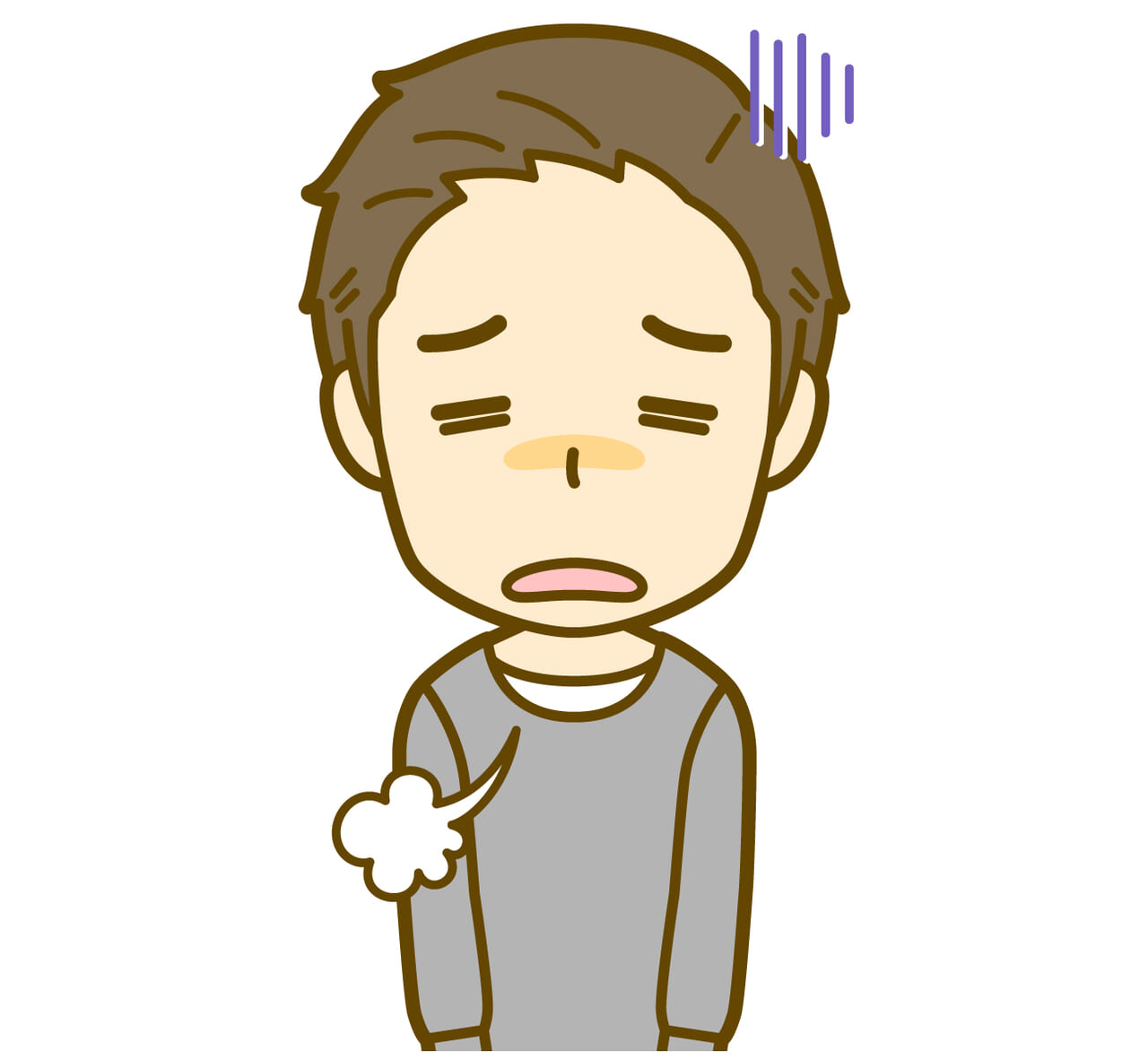
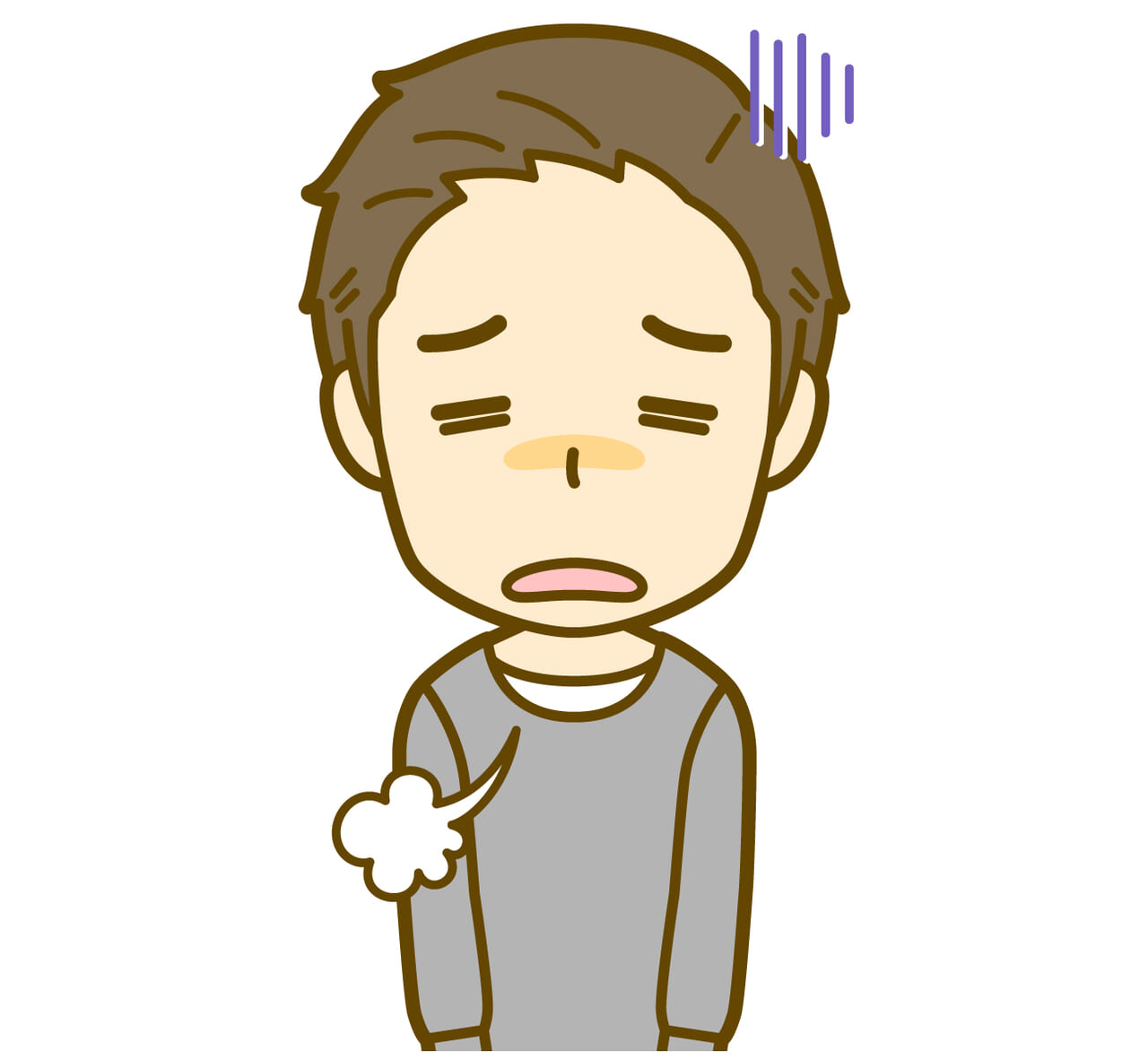
あぁ、もう3日前のこと思い出せない…
自分の中で過去のことが思い出せなくなってモチベーションが低下して日記をやめてしまうという最悪な状態になってしまうと思います。
しかし、ジャーナルはiPhoneに残っているログ情報で日記を書くことが出来ますので、1週間前だろうが1か月前の日記を書こうと思ってもきちんとログが残っているので、過去のログを遡って自分の好きなときに日記が書けるんです!
日記は作成した日付が残りますが、編集に入ってエントリー日ではなくモーメント日(写真を撮った日)を表示してくれるので、モーメント日を選択すれば過去の日の日記として保存することが出来ます。
ジャーナルのデメリット


ジャーナルを見る場合、縦スクロールしか出来ない
過去の思い出を振り返ってみたいと思った時に、フィルターから「すべてのエントリー」「ブックマーク」など指定することは出来ますが今のところ縦スクロールしかないので、エントリーが増えてきた時に見づらいかなと思います。
文字検索が出来たり、カレンダー表示があれば日記を振り返りたいときはとても便利ですよね。
アップデートで改善を期待したいと思います。
iPad版がまだリリースされていない



短い日記であれば良いのですが、長い日記を書きたい場合、iPhoneで長文をフリック入力するのは少ししんどいかなと思います…。
iPadやMacでも使用出来るようになれば、Appleユーザーにとってはとても嬉しいですよね。
日記を書きたい瞬間はいつ来るか分かりませんので、その時々で最適なデバイスを使ってすぐに日記を書けた方がいいと思いますので、こちらもアップデートで改善を期待したいと思います。
まとめ


今回は、Appleの新しい純正アプリ「ジャーナル」について使い方や魅力について解説させていただきました。
筆者は結構飽き性ですが、この「ジャーナル」を日記というよりも生活を豊かにしてくれる1つのツールとして使っています。



簡単に利用することが出来、去年から結構続いています!
SNSで調べてみると使い方としては、旅行記、推し活日記として使っている人が結構多かったです。
日々ログが残っているので出来る、Appleらしい日記、Appleだからこそできるアプリだなと思いました。
まとめです
- ジャーナルとは、簡単に言うと「日記アプリ」のこと。
- ジャーナルの便利ワザ
- 他のアプリからジャーナルを起動することも出来る
- ジャーナルのアプリ自体にロックをかけることが出来る
- 設定した曜日と時間に通知が出すことが出来る
- ジャーナルのメリット
- 書き出しに迷わなくて済む
- 毎日書かなくていい
- ジャーナルのデメリット
- ジャーナルを見る場合、縦スクロールしか出来ない
- iPad版がまだリリースされていない














